
パソコンを使って文書を作成する際、多くの方がMicrosoft Wordを活用されていることでしょう。
しかし、文書をメールで送信する際や、ウェブサイトにアップロードする際には、PDF形式での提出が求められる場合が多いです。
この形式変換について、どのように行えば良いのか、操作方法が分からずにお困りの方もいらっしゃるかもしれません。
このようなお悩みに対して、シンプルで確実な解決法をご提案します。
実は、Microsoft Word自体には、文書をPDFに簡単に変換する機能が備わっています。
この機能を使えば、特別なソフトウェアを追加でインストールすることなく、数クリックでワード文書をPDFに変換することが可能です。
この記事では、パソコン初心者の方でも迷うことなく、ワード文書をPDFに変換できる方法を、ステップバイステップでわかりやすく解説しています。
これにより、仕事や学業での文書提出、情報の共有がぐっとスムーズになるはずです。
特に、文書の安全性やプライバシーを重視される方、また、編集を防ぎたい重要な文書を扱う方にとって、この情報は非常に役立ちます。
PDF形式は、そのままのレイアウトで情報を保持できる上に、セキュリティ面でも信頼性が高いため、ビジネスシーンでも頻繁に利用されています。
今すぐ、この記事を読んで、ワード文書をPDFに変換する方法をマスターしましょう。
手順は非常にシンプルですので、すぐにでも実践いただけます。
これで、文書の共有や提出に関するお悩みを解消できることでしょう。
ワード文書をPDFに変換するメリット

ワード文書をPDFに変換することには、多くのメリットがありますが、中でも特に重要なのが「文書の互換性とセキュリティ」、そして「配布と共有の容易さ」です。
これらのポイントをパソコン初心者の方にもわかりやすく説明します。
文書の互換性とセキュリティ
ワード文書をPDF形式に変換する最大のメリットの一つが、文書の互換性の向上です。
PDF形式は、さまざまな種類のパソコンやタブレット、スマホで一貫して表示されます。
これは、文書を送った相手がどのようなデバイスを使っていても、元のデザインやレイアウトが変わらずに正確に表示されることを意味します。
つまり、作成した文書が意図した通りに相手に伝わる確率がぐんと上がるのです。
また、PDFはセキュリティ面でも優れています。
PDF形式にすることで、文書の内容を編集されたり、無断でコピーされたりするリスクを減らすことができます。
さらに、パスワード保護を施すことも可能なため、送信する情報の機密性を保つことができるのです。
配布と共有の容易さ
PDF形式の文書は、配布と共有が非常に簡単です。
メールの添付や、ウェブサイトへのアップロード、さらにはSNSを通じた共有など、PDFファイルは多くの方法で簡単に送れます。
重要なのは、受け取った人が特別なソフトウェアを持っていなくても、インターネットブラウザや無料のPDFリーダーで開くことができる点です。
特に、情報を多くの人に迅速に伝える必要がある場合や、プレゼンテーション資料、報告書、招待状など、幅広い用途でPDF形式が活用されています。
これは、手軽さと高い互換性があるからこそ、多くの人にとって便利な選択肢となるのです。
以上のように、ワード文書をPDFに変換することは、文書の見た目を保ちながら、セキュリティを強化し、さまざまなデバイスやプラットフォームでの共有を容易にするための最適な方法です。
パソコン操作に自信がない方でも、この変換プロセスをマスターすることで、文書作成や情報共有の幅が広がります。
変換前に確認すべきポイント

ワード文書をPDFに変換する前に、いくつか確認しておくべき重要なポイントがあります。
ここでは、特に「文書のフォーマットとレイアウトのチェック」と「変換する文書の選択」について、パソコン初心者の方にもわかりやすく説明します。
文書のフォーマットとレイアウトのチェック
まず、変換を行う前に、文書のフォーマットとレイアウトが正しく設定されているかを確認することが大切です。
ワード文書では、時に意図しないレイアウトの変更やフォーマットのずれが発生することがあります。
たとえば、画像や表がずれてしまっていたり、ページの余白が意図した通りでなかったりすることがあります。
これらの問題は、PDFに変換した後では修正が難しくなるため、変換前に丁寧にチェックすることが重要です。
特に、画像や図表を多用している文書の場合は、配置やサイズが正しく設定されているかを入念に確認してください。
また、フォントの種類やサイズも、変換後に意図した通りに表示されるかをチェックすると良いでしょう。
変換する文書の選択
次に、変換する文書の選択にも注意が必要です。
すべてのワード文書をPDFに変換する必要はありません。
例えば、個人的なメモや草稿の段階の文書は、PDFに変換する必要がないかもしれません。
一方で、提出するレポートや配布する資料、公開するドキュメントなど、他人と共有する予定の文書は、PDF形式に変換することで、より適切に情報を伝えることができます。
文書を選択する際には、その内容や用途を考慮して、変換が本当に必要かどうかを判断してください。
また、複数の文書を一つのPDFファイルにまとめる場合は、文書の順序も事前に確認しておくとスムーズです。
これらのポイントを事前に確認することで、ワード文書をPDFに変換するプロセスがより効率的に、そして問題なく進行します。
パソコン初心者の方でも、これらのステップを踏むことで、安心して文書変換を行うことができるようになります。
★無料でワード文書をPDFに変換する方法

無料でワード文書をPDFに変換する方法の一つとして、Microsoft Wordを使用する方法があります。
この方法は、特別なソフトウェアを追加でインストールする必要がなく、Microsoft Wordがインストールされているパソコンであれば誰でも簡単に利用できます。
Microsoft Wordを使用したPDF変換の手順
1.Word文書を開く
最初に、PDFに変換したいWord文書を開きます。
普段通りにMicrosoft Wordを起動して、変換したい文書を選択して開いてください。
2.「ファイル」タブをクリック
Word文書が開いたら、画面の左上にある「ファイル」タブをクリックします。
これにより、さまざまなオプションが表示されるメニューにアクセスできます。
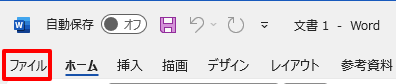
3.「名前を付けて保存」を選択
「ファイル」メニューの中から「名前を付けて保存」あるいは「エクスポート」のオプションを選択します。
利用しているWordのバージョンによっては、「PDFまたはXPSで保存」のオプションが直接表示されることもあります。
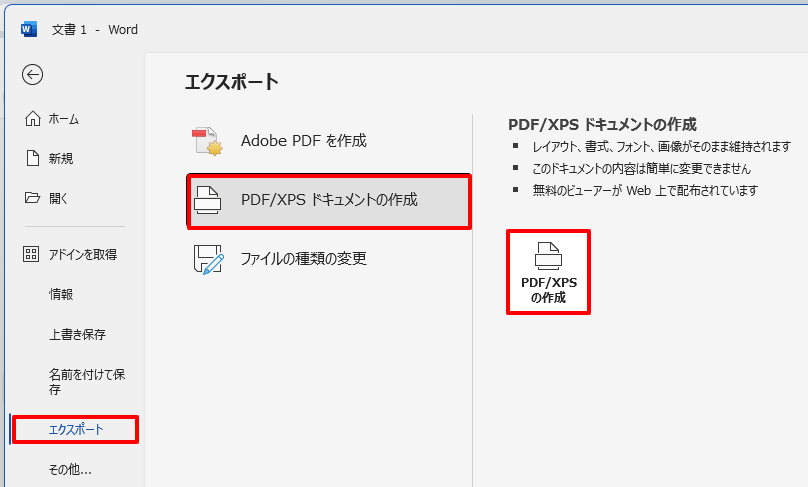
4.保存先を選択し、「PDF」形式を選ぶ
保存先のフォルダを選択したら、ファイルの形式を選ぶ箇所があります。
ここで「PDF」という形式を選んでください。
ファイル形式の選択箇所は、「ファイルの種類」または「形式」のドロップダウンリストから選べます。
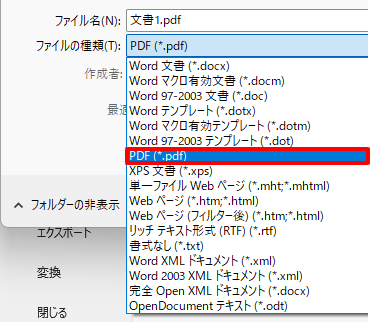
5.保存をクリック
最後に、すべての設定が完了したら、「保存」ボタン、もしくは「発行」ボタンをクリックします。
すると、選択した場所にWord文書がPDF形式で保存されます。
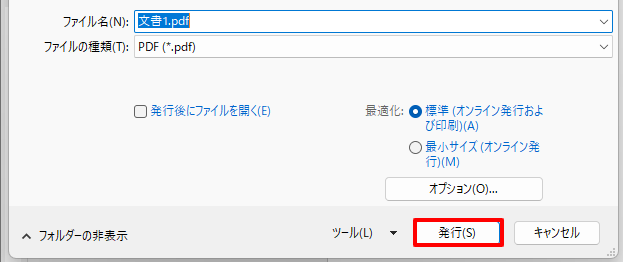
「オプション」>「ページ範囲」から「ページ指定」も可能
これにより、文書全体ではなく、特定のページだけをPDFとして保存することが可能になります。
特に、大きな文書の中から必要な部分だけを抽出して共有したい場合や、提出する資料の一部を選択したい時に役立ちます。
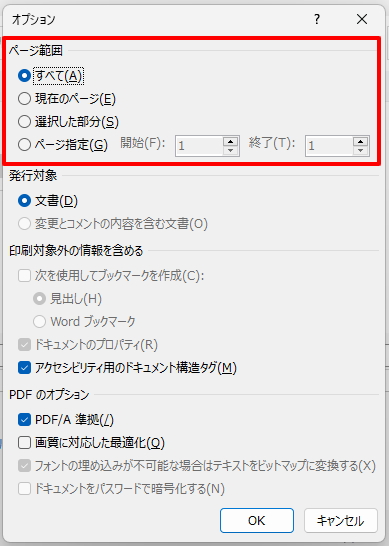
この手順により、簡単にWord文書をPDF形式に変換することができます。
変換されたPDFは、元のWord文書と同じレイアウトとフォーマットを保持しており、どのデバイスからでも互換性のある形で閲覧することが可能です。
特に、パソコン初心者の方にとっても、この方法は非常にシンプルで理解しやすいため、文書の共有や提出が必要な場面で大変便利に活用できます。
Microsoft Wordを使って、ぜひ無料でワード文書をPDFに変換してみてください。
変換後のPDF文書の活用方法

ワード文書をPDFに変換した後、PDF文書をさらに活用する方法として「PDF文書の編集と注釈の追加」と「PDF文書のセキュリティ保護」があります。
これらの活用法は、文書をより便利に、そして安全に扱うために重要です。
PDF文書の編集と注釈の追加
PDFに変換した後でも、文書に何かしらの変更を加えたい場合や、コメントをつけたい場合があります。
PDF文書は編集が難しいと思われがちですが、専用のソフトウェアを使用すれば、テキストの追加や削除、画像の挿入、注釈の追加などが可能です。
たとえば、PDF編集ツールを使用すると、文書に直接ハイライトを引いたり、重要なポイントにコメントを追加したりすることができます。
これは、チームで文書を共有し、レビューを行う際に特に便利です。
また、フォームに入力する場合など、テキストボックスを追加して情報を入力することも可能です。
このような編集や注釈の追加は、文書の明確化や共有時のコミュニケーションを助けるために役立ちます。
ただし、編集を行うには、Adobe Acrobat Readerのような基本的なPDFビューアーではなく、Adobe Acrobat Proなどのより高機能なPDF編集ソフトウェアが必要になることがあります。
PDF文書のセキュリティ保護
PDF文書を共有する際には、その内容を保護することが重要です。
PDF形式は、セキュリティ機能が充実しており、文書をパスワードで保護したり、特定の人だけが文書を開いたり編集したりできるように設定したりすることが可能です。
例えば、重要なビジネス文書や個人情報を含む文書を他人と共有する場合、読み取りパスワードを設定することで、許可された人だけがその文書を開けるようにすることができます。
また、編集や印刷を禁止する設定も可能で、文書の不正使用を防ぐことができます。
このセキュリティ保護機能を活用することで、PDF文書を安心して共有することができます。
パソコン初心者の方でも、これらの機能は簡単に利用できるため、文書の安全性を高めたい場合にはぜひ活用してみてください。
PDF文書の編集やセキュリティ保護は、パソコン初心者の方にとっても有効な機能です。
これらの機能を活用することで、ワード文書をPDFに変換した後の文書管理がより便利かつ安全になります。
まとめ

この記事を通じて、ワード文書をPDFに無料で変換するさまざまな方法をご紹介しました。
ここでは、変換方法の選択基準と、日常生活やビジネスでのPDF活用の重要性について、まとめてみましょう。
変換方法の選択基準
ワード文書をPDFに変換する際には、いくつかの方法がありますが、どの方法を選ぶかは、あなたのニーズによって異なります。
重要なのは、使用するツールが安全であること、そして操作が簡単であることです。
Microsoft Wordを既に持っている場合は、Word内の機能を利用するのが最も簡単かつ効率的です。
変換する際には、変換後の文書の品質も考慮する必要があります。
文書のレイアウトやフォーマットが正確に保持されるかどうかを確認し、必要に応じて複数の方法を試してみると良いでしょう。
安全性と使いやすさ、そして変換の品質を基準に、最適な変換方法を選択してください。
日常生活やビジネスでのPDF活用の重要性
PDF形式は、その互換性とセキュリティの高さから、日常生活やビジネスシーンで広く利用されています。
文書をPDF形式に変換することで、どのデバイスからでも同じ表示で文書を閲覧できるため、情報の正確な共有が可能になります。
また、パスワード保護や編集制限などの機能を利用することで、重要な文書を安全に扱うことができるのも大きなメリットです。
ビジネス文書だけでなく、学校のレポート提出や個人的な書類の管理においても、PDF形式は非常に便利です。
PDF形式にすることで、文書のプロフェッショナルな印象を与えることができるほか、長期間のアーカイブにも適しています。
この記事を通して、ワード文書をPDFに変換する方法と、その重要性について理解していただけたと思います。
パソコン初心者の方でも、これらの方法を活用することで、日常生活やビジネスシーンでの文書管理がより効率的かつ安全になるでしょう。
ワード文書をPDFに変換するスキルは、今後のデジタル社会でますます重要になってくるため、ぜひこの機会に身につけておきましょう。





・文書の安全性を確保したいが方法がわからない
・レイアウトの崩れを防ぐ方法がわからない
・文書の共有が上手くいかない